アクセスカウンターについて
アクセスカウンターの設定
アクセスカウンターとは?
ウェブページにどれだけのアクセスがあったかという情報を表示するためのプログラムのことです。
設定の手順
1.「UserToolログイン画面」を開き、アカウントとパスワードを入力しログインします。
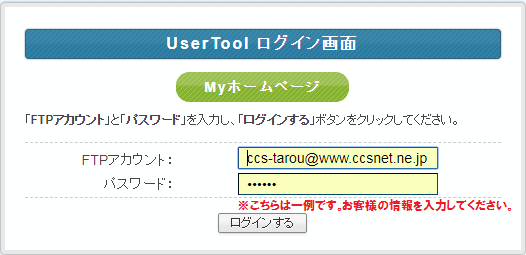
| FTPアカウント |
お客様のWebアカウントを入力します。 ****@www.ccsnet.ne.jp 例:アカウントが「ccs-tarou」なら 「ccs-tarou@www.ccsnet.ne.jp」を入力 |
|---|---|
| パスワード |
お客様のWebアカウント用のパスワードを入力します。 ※特にご指定がない場合は、メールアドレスと同じパスワードです。 (ご不明な場合は弊社までお問い合わせください) |
2.ログインできましたら、上部にある「Myホームページ」をクリックします。
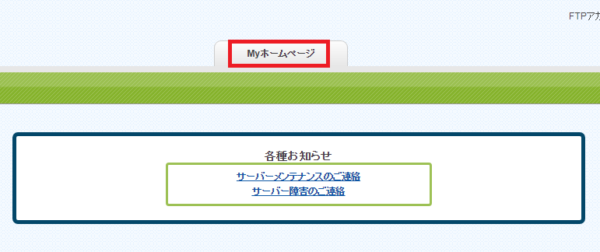
3.「アクセスカウンター設定」をクリックします。
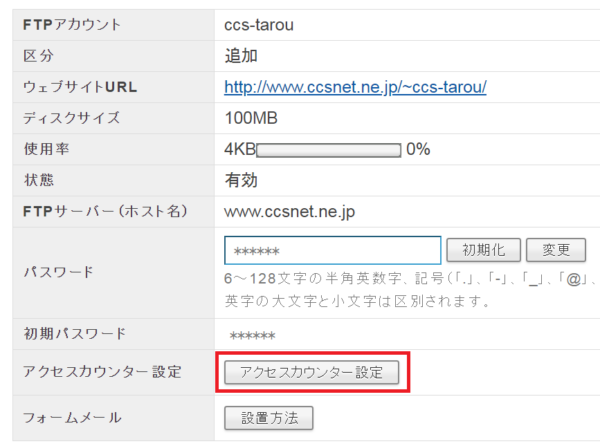
4.こちらの画面でアクセスカウンターの桁数・デザインを決められます。お好みで設定してください。
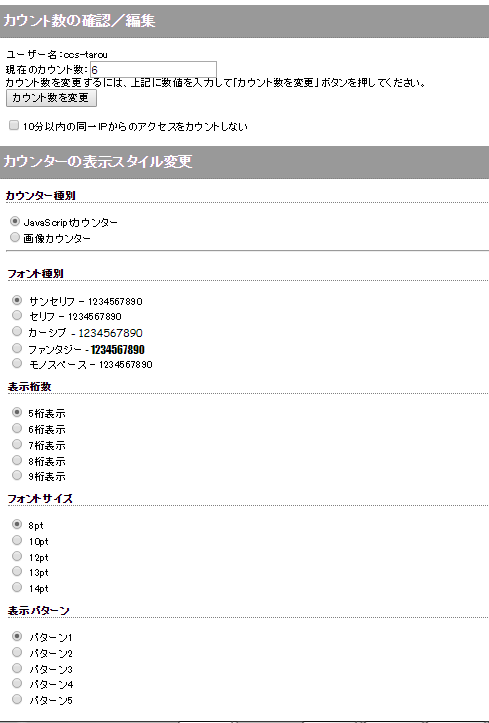
5.アクセスカウンターの設定が終わりましたら、表示されているHTMLコードをコピーし、ウェブページに貼り付けてご利用ください。
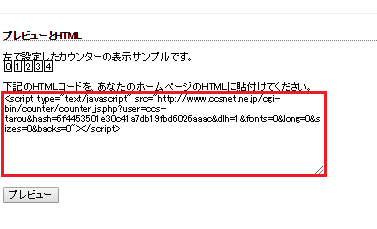
以上でアクセスカウンター設置は完了です。



